今回はProcessingを使って色相環を作ってみた。
こんなやつ。
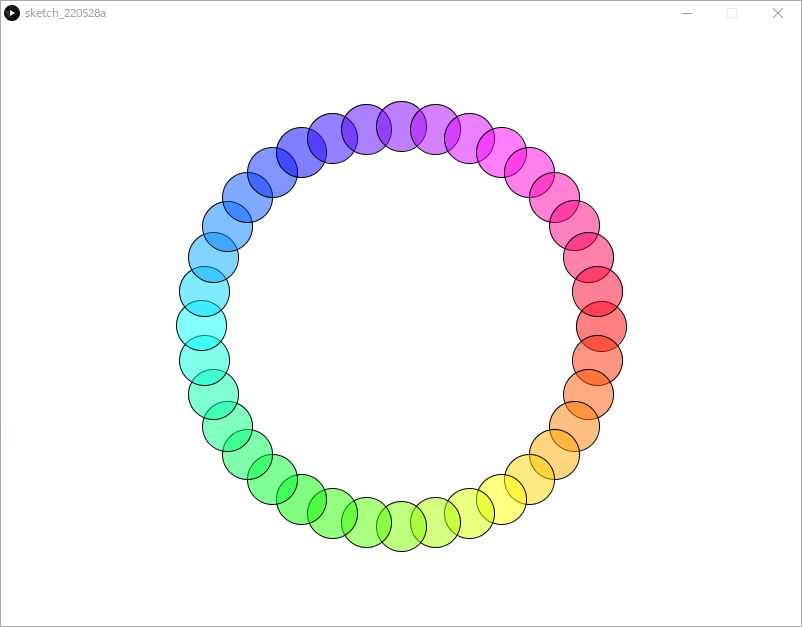
前回の記事で簡単にHSB形式(Hue/色相・Saturation/彩度・Brightness/明度)で色を指定できるという話を書いたけど、これを使えば単にループ内で色相の値を増加させていくだけで綺麗な色相グラデーションになる。
コード
int particle_size = 50; float radius = 200.0; float x = 0.0; float y = 0.0; size(800, 600); background(255); translate(width/2, height/2); // (1) colorMode(HSB, 360, 100, 100, 100); // (2) float saturation, brightness, alpha; saturation = 100; brightness = 200; alpha = 50; for (int angle=0; angle < 360; angle += 10) { // (3) fill(color(angle, saturation, brightness, alpha)); // (4) x = radius*cos(radians(angle)); y = radius*sin(radians(angle)); ellipse(x, y, particle_size, particle_size); }
説明
(1) translateについて
この命令はネットのサンプルで見つけて感動したのだが、普通は画面の左上が座標(0, 0)となるのに対し、translate命令を出しておくと好きな場所を(0, 0)として扱うことができるようになる。
これを付けないとこうなる。

さすがProcessing。座標のオフセットって自前でやると結構面倒くさくて混乱増長ポイントなのでこれはありがたい。
(2) colorModeについて
ここではHSB形式を指定しているが、ここで凄いのが引数として色相・彩度・明度の諧調を指定できるということ。
例えば普通の言語では0~255で明度を指定するとしよう。ここで0は黒、255が白で中間はグレーになる。
Processingでは100を指定すると0が黒で100が白の100諧調という風に、扱うプログラムの都合に応じて諧調を分かりやすく指定できる。
例えば今回は角度angleが0度~360度でループさせるのでそれに合わせて明度を360諧調で指定すると、0が黒、360が白となり、次のような描画を簡単に作成することができる。

わざわざレート変換しなくて済むのが素晴らしい。
(3) fillについて
ここは次回の描画に備えて塗りつぶしカラーを指定しているだけの文。
前回紹介したように、Processingでは筆に絵具をとるように描画の前に色を指定することができる。
これにより図形描画の際は色のことは忘れて座標やサイズに専念すればよくなり、コードがスッキリする。
(4) 三角関数について
ここでは三角関数を使って環状に色サンプルを配置している。
三角関数の引数には弧度法(Radian)を使うので、角度(Degree)からRadianに変換する必要がある。
Processingではこのためにradiansというシンプルな関数が用意されている。
なんで三角関数でプロット位置(X, Y)が求まるかというと、角度と半径が分かれば結局円に内包される直角三角形の底辺Xと高さYがそのまま座標になるため。

三角関数とは、斜辺の長さと角度が分かれば直角三角形のサイズ(つまり、XとY)が分かるというものなのでコンピューターで円を描くためには必須となる。
数学を真面目にやった人なら常識なんだろうけど、恥ずかしながら私は去年知ったばかり。。
さて、今回はProcessingで簡単に色相環を作ってみた。
簡単じゃないと思った方は、ぜひ自分の得意な言語で同じような描画を試してみて欲しい。
そうするとProcessingのシンプルさ、強力さが見えてくると思う。
追記
ちょっといじったらこんなのもできた。1記事追加するのもアレなので追記ということで。

Processing面白い。